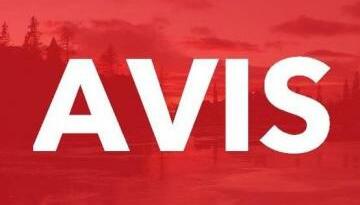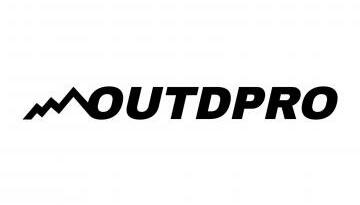22.09.2019 01:05 USB konektory sa nástupom novej elektroniky stali úplne bežnou súčasťou života. Najprv išlo predovšetkým o bežný USB štandard, neskôr sa začalo pri telefónoch a tabletoch prechádzať na miniUSB a napokon na microUSB konektory. Aj dnes má väčšina tabletov a smartfónov práve microUSB konektor. To však už čoskoro nebude platiť, prichádza totiž štandard USB-C. Čo nám teda prinesie USB-C konektor a aké sú jeho hlavné výhody? Poďte to spolu s nami zistiť. Ak ste si kúpili najnovší smartfón alebo tablet, napríklad Huawei MediaPad M5, určite ste sa užstreli s USB-C konektorom. Ten je podobný ako microUSB konektor, no platí to len na prvý pohľad. Tieto konektory vzájomne nie sú kompatibilné, USB-C je praktickejší a modernejší. Hlavné výhody USB-C konektora spočívajú nielen v jeho vonkajšom vypracovaní ale aj v jeho vnútri. A navyše, dokonca aj Európska únia chce aby všetci výrobcovia elektroniky prešli na štandard USB-C. TIP: všetky USB-C doplnky nájdete pekne pohromade tu Výrobcovia tento konektor navyše radi používajú a integrujú do svojich produktov. Apple napríklad vybavil najnovší MacBook Pro len USB-C konektorom. Iní sa tiež nedržia v úzadí ako napríklad HP alebo Dell, spomenuli sme už aj Huawei. Práve USB-C bude bežnou súčasťou každého Huawei smartfónu či tabletu. Vyzerá to teda tak, že práve USB-C bude univerzálnym konektorom pre všetky typy elektroniky. Hodí sa preto, aby ste sa s ním poriadne zoznámili. Zabudnite na USB 2.0 a rýchlejšie USB 3.0 štandardy. S celým označením USB 3.1 Gen2 prichádzajú konektory USB Type C alebo skrátene, USB-C. Medzi konektormi ide doslova o revolúciu, pripraviť sa môžete na bleskurýchle prenosy údajov, rýchle nabíjanie a univerzálnosť naprieč rôznymi zariadeniami. Poďme však pekne po poriadku, radi vám predstavíme tie najzásadnejšie výhody USB-C konektora: USB-C konektor je obojstranný Konečne trafíte aj po tme! USB-C konektor je totiž obojstranný, podobne ako napríklad Lightning konektory. Obojstranné spracovanie je veľmi praktické pri každodennom používaní. Malou nevýhodou však je, že tento konektor nie je kompatibilný s microUSB konektormi, USB 2.0 a 3.0 konektormi. Nemusíte sa však ľakať. Stačí využiť USB-C redukciu, pričom tieto redukcie nie sú vôbec drahé. USB-C podporuje obojsmerné napájanie Konektor USB-C s rozhraním USB 3.1 Gen2 dokáže napájať celé množstvo zariadení vrátane notebookov alebo napríklad aj monitora. Jednou z výhodou USB-C je totiž prenos silnejšieho napájacieho prúdu . USB-C je naozaj rýchly USB-C sa môže pochváliť prenosovou rýchlosťou až 10 Gb/s, čo predstavuje oproti doterajšiemu USB 3.0 . Okrem USB-C káble ponúkajú 20 voltov a 5 ampérov v porovnaní s 5 voltmi a 1,8 ampérmi predchádzajúceho USB 3.0 štandardu. To znamená rýchlejší prenos údajov a tiež rýchlejšie nabíjanie batérie. USB-C redukcia – je potrebné si ju kupovať? Hoci USB-C prináša množstvo výhod, zatiaľ nie je až natoľko rozšírený ako by si možno zaslúžil. Nie je to však žiadny veľký problém. Aj k Macbooku Pro existuje celý rad redukcií na USB-C, vďaka ktorým môžete tento konektor využiť na množstvo spôsobov. Ak máte napríklad príslušenstvo s microUSB konektorom, nie je nič jednoduchšie ako si zakúpiť redukciu z microUSB na USB-C, prípadne ak máte zariadenie Apple, redukciu z USB-C na Lightning. Veľmi dobre poslúži aj USB-C – USB 2.0 kábel, ktorý využijete napríklad pri prepájaní smartfónu s počítačom. My sme pre vás pripravili vás kompletnú ponuku USB-C káblov a redukcií, ktoré sú k dispozícii za dostupnú cenu. Všetky redukcie a USB-C doplnky nájdete v špeciálnej kategórii, ktorú sme vyčlenili práve tomuto konektoru. Veríme, že sme vám týmto článkom objasnili hlavné výhody USB-C konektora, v prípade akýchkoľvek otázok sa na nás samozrejme neváhajte obrátiť.
22.09.2019 01:05 Ochranná fólia na displej je základným typom príslušenstva pre mobilné telefóny či tablety. Práve displej pre v prípade mobilu a tabletu tým najcennejším, najdrahším a aj najdôležitejším dielom - preto sa ho rozhodne oplatí chrániť! K tomu dopomôže práve ochranná fólia, ktorá nielenže môže zlepšiť čitateľnosť displeja na priamom svetle, ale ochrániť dotykový panel, či sklíčko pred škrabancami. Aj fólií na displej pre tablety je viacero druhov, my vám ich predstavíme a ukážeme vám zároveň, ako správne nalepiť ochrannú fóliu na displej. Kúpa kvalitnej fólie na displej tabletu je prvým predpokladom spokojnosti. Ochrannú fóliu si vyberte tak, aby rozmerovo čo najviac vyhovovala displeju vášho mobilu či tabletu. Vo všeobecnosti je možné povedať, že fólie na displej sa delia na matné a číre. No taktiež existujú fólie s rôznym stupňom "matnosti". Vyberať si zároveň treba podľa možnosti tenšiu fóliu, ktorá nijako neobmedzí ovládateľnosť tabletu. Tenšia fólia sa ale o niečo ťažšie nasadzuje. Pre úplnosť dodajme, že k dispozícii sú aj sety fólií pre celé telo tabletu - teda aj fólie pre zadný kryt, ktoré sa tiež časom môžu dočkať nepekných škrabancov. Základné typy fólií na displej a ich označenia: Matte fólia na displej 25% redukcia odrazov svetla; vysoko odolná voči poškriabaniu; dobrá priehľadnosť Anti-Glare fólia na displej 25% redukcia odrazov svetla; vysoko odolná voči poškriabaniu; veľmi dobrá priehľadnosť Thin Anti-Glare fólia na displej 55% redukcia odrazov svetla; mierny efekt pixelizácie; perfektná priehľadnosť Maxi Anti-Glare fólia na displej 85% redukcia odrazov svetla; veľmi odolná voči škrabancom; mierny efekt pixelizácie Mirror fólia na displej Pri vypnutom displeji tabletu vyzerá fólia ako zrkadlo Crystal Clear 0% redukcia odrazov svetla; perfektná priehľadnosť; vysoká odolnosť voči škrabancom Drahšie fólie na displej sú dodávané zároveň s inštalačnými súpravami , ktoré vám pri lepení fólie veľmi pomôžu a výsledný efekt bude lepší. Ide napríklad o fólie na displej ScreenShield. Fólie na displej značky Screenshield máme pre všetky bežne dostupné typy smartfónov a tabletov, preto sa na nás obráťte, napíšte nám aký máte tablet a spolu s vami vyberieme tú najvhodnejšiu ochrannú fóliu! Tip: ochranná fólia na displej pre tablety Ako nalepiť fóliu na displej? Poďme teraz už trochu prakticky, pripravili sme pre vás súhrn rád, ako bez problémov nalepiť ochrannú fóliu na displej tabletu či smartfónu. Nie je to žiadna veda, vyžaduje si to však trochu zručnosti a najmä trpezlivosť. Na nalepenie fólie sa aspoň trochu pripravte a uvidíte, že výsledok bude stáť za to. Výsledkom totiž bude presne nalepená ochranná fólia bez bubliniek a spoľahlivo chránený displej vášho smartfónu či tabletu. 1. Fóliu vybaľte a pripravte na nalepenie - fólia musí byť rovná, bez zhybov, či odtlačkov prstov a nečistôt. Preto dávajte dobrý pozor. 2. Ak ste tak ešte neurobili, vypnite tablet. Pred nalepovaním fólie nesmie byť displej tabletu ani tablet samotný zahriaty - môžu tak vzniknúť bublinky po nalepení. Pár desiatok minút pred lepením preto odporúčame tablet vypnúť a nepoužívať. 3. Ešte pred samotným nalepením fólie musí byť displej tabletu dokonalo vyčistený. Tento krok je pre úspešné nalepenie extrémne dôležitý, na displeji tabletu skrátka nesmie byť ani smietka, skrátka nič. Odporúčame vyčistiť jemne navlhčenou handričkou - následne ale treba displej utrieť úplne do sucha. Takže na displeji pred nalepením nesmú byť žiadne nečistoty, mastnota, šmuhy, skrátka nič. 4. Niektoré fólie majú vo svojom balení aj aplikačnú súpravu, ktorá pozostáva obvykle z handričky, čistiaceho prostriedku a aplikačnej plastovnej karty. Ak ju máte, pripravte si ju. Ak inštalačný kit nemáte, vezmite si napríklad starú bankomatovú kartu na správne zarovnanie fólie. 5. Fóliu opatrne odlepte z obalu, uistite sa že ju máte správne nasmerovanú a opatrne ju priložte na displej tabletu. Najprv priložte fóliu na hornú líniu, potom na spodnú a bočné strany. Hlavne pomaly a trpezlivo, zatiaľ nemusíte fóliu extra pritláčať. Dávajte zároveň pozor na konektory, otvor kamery a pod... 6. Na displeji s najväčšou pravdepodobnosťou vznikli bublinky, nie je to nič neobvyklé a treba ich opatrne vytlačiť. Vezmite si kartu z inštalačnej sady, resp. bankomatovú kartu a pomaly od stredu do bočných strán bublinky vytláčajte. Dávajte však veľmi veľký pozor na uhol a silu s akou to robíte, pri silnom tlaku fóliu poškodíte. 7. Ak už máte bublinky spod fólie povytláčané, stačí už len fóliu pretrieť suchou handrou a je hotovo. Často sa stane, že aj napriek veľkej snahe sú pod fóliou bublinky. Ničoho sa nebojte, ak ovládanie tabletu príliš neobmedzujú, nechajte ich tak, bublinky zvyknú aj po týždni zmiznúť. Ak si neviete dať rady alebo vám náš návod nezodpovedal všetky vaše otázky, pokojne sa na nás obráťte. Zdieľajte prosím tento článok a pomôžete aj ostatným dostať sa k týmto praktickým informáciám. Ďakujeme!
19.09.2019 00:02 Značka Huawei prináša do cenovej triedy tabletov do 200 eur novinku, ktorá je zameraná na funkčnosť a praktické využitie. Výrobca sa v prípade tabletu Huawei MediaPad T5 zameral len na to, čo je skutočne dôležité. Výsledkom je vynikajúco vyvážený tablet, ktoré sa na nič nehrá a robí presne to, čo sa od neho očakáva. Veľmi dobre poslúži hoci aj pre celú rodinu. Huawei mediapad T5: Veľký displej a jednoduché ovládanie Ak ste už niekedy vlastnili tablet, určite viete, že základom každého dobrého tabletu je veľký a kvalitný displej. V tomto smere Huawei MediaPad T5 nerobí žiadny kompromis. Tento tablet ponúkne 10,1-palcový kvalitný displej s rozlíšením FullHD. Vďaka nemu je zobrazenie krásne jemné a vidieť aj tie najmenšie detaily. A to sa v tejto cenovej kategórii bežne nevidí. V prípade tabletu Huawei MediaPad T5 sa tiež môžete spoľahnúť na kvalitnú konštrukciu. Telo s kovovým rámom je pevné a neprehýba sa. Okolo displeja sú malé okraje, vďaka ktorým tablet MediaPad T5 vynikajúco padne do ruky. Zároveň ale nie je zbytočne veľký či ťažký – s hmotnosťou pod 500 gramov sa drží v lepšom priemere svojej triedy a vašu batožinu rozhodne nijako výrazne nezaťaží. Veľmi dôležité je ale aj jednoduché a pohodlné ovládanie. Huawei využíva operačný systém Android, ten je však obohatený o intuitívnejšie prostredie, ktoré výrobca vyvinul pre tie najdrahšie smartfóny. Pre potreby tabletu je mierne upravené – najmä tak, aby sa ľahko používalo na veľkej obrazovke. A funguje to naozaj vynikajúco. S ovládaním tabletu tak určite nebudú mať problém ani seniori. Ak hľadáte tablet pre seniora, len ťažko by ste v tomto smere našli lepšiu voľbu. Priamo v tablete už od výroby nájdete všetky podstatné aplikácie na pozeranie fotografií, videa, predpoveď počasia či prácu s internetom. Nemusíte si už nič sťahovať ani sa o nič starať. Špeciálnu pozornosť si zaslúži aplikácia Phone Clone, ktorá umožňuje jednoduché prenesenie dát zo z akéhokoľvek starého tabletu. Nie je to žiadna alchýmia. Stačí nový a starý tablet spojiť, vybrať si, čo chcete a čo nechcete a nechať ho pracovať. Tablet Huawei Mediapad T5 má množstvo funkcií Ani ďalšími parametrami sa tablet Huawei MediaPad T5 nenechá zahanbiť. Procesor tabletu ponúka vyvážený vývoj, ktorý bohate postačí pre potreby multimediálneho obsahu, svižné surfovanie po internete a hranie aj tých novších hier. Spustíte na ňom filmy, hry alebo pokojne aj desať webových stránok súčasne. K dispozícii sú dva varianty tabletu Huawei MediaPad T5 – základná s 16 GB vnútornou pamäťou a 2 GB RAM, alebo lepšia vybavená s 32 GB úložiskom a 3 GB RAM. A keby ste potrebovali pre svoje dáta ešte viac miesta, viete ju rozšíriť pamäťovými kartami microSD. Ak ste radi online vždy a všade, aj v tomto vám tablet Huawei MediaPad T5 vyjde v ústrety. V prípade LTE verzie je do tabletu možné vložiť SIM kartu a internet si užívať všade tam, kde je pokrytie 3G/4G sietí. Stačí si kúpiť SIM kartu od mobilného operátora a rýchly internet máte dostupný kdekoľvek. Na záver vám prinášame ešte dva tipy - tablet Huawei MediaPad T5 si môžete vylepšiť napríklad puzdrom s klávesnicou, vďaka ktorému z neho vytvoríte doslova malý notebook. Puzdro s klávesnicou pre tablet Huawei MediaPad T5 nájdete tu. Nezabúdajte ani na ochranu displeja, ten je totiž tým najcennejším z celej výbavy. Chráňte displej tabletu Huawei MediaPad T5 kvalitným ochranným sklom.
13.09.2019 00:00 SIM karta pre vás určite nie je neznámym pojmom, využívame ich v telefónoch a svoju cestu si našli aj do tabletov. Poznáte však ich históriu a veľkosti? Priblížime vám jednotlivé typy SIM kariet a naučíme vás orientovať sa v nich. Prvý formát SIM karty bol veľký približne ako bankomatová karta a bol vyrobený v roku 1991 v Mníchove. Prvý hovor cez SIM kartu sa uskutočnil 27. marca 1991. Výrobcovia menších zariadení sa sťažovali na veľkosť pôvodných SIM kariet a tlačili na ich výrobcov, aby vyrobili karty aj pre menšie zariadenia. SIM, miniSIM a cesta k microSIM Na ich výzvy bola približne v roku 1996 predstavená SIM karta , ktorá už vyhovovala výrobcom menších mobilov. Zmenšovanie SIM kariet pritom trvá dodnes. V roku 2003 bol prijatý formát ešte menšej SIM karty a to microSIM, ktorý mal rovnakú hrúbku ako predchádzajúce dva formáty, bol však užší a kratší. Bežná SIM karta má rovnaké rozloženie kontaktov ako microSIM. Fungujú teda rôzne redukcie, kedy menšiu kartu vložíte do adaptéra a "spraví" z nej väčšiu kartu. Z microSIM teda bežnú SIM spravíte pomerne ľahko, ako je to však naopak? Pre tých čo majú zariadenie na microSIM kartu je možné zakúpiť rôzne kliešte a zo svojej miniSIM karty urobíte hneď microSIM kartu. Vyrezávanie však neodporúčame, karta sa totiž môže poškodiť a tým aj znefunkčniť. Dodajme, že microSIM bola prvýkrát použitá v tablete Apple iPad. Najnovším trendom je nanoSIM karta Zatiaľ najnovší formát SIM kariet je nanoSIM, ktorý je tenší, kratší a užší ako jeho predchodca. Oficiálne bol predstavený v júni roku 2012. Prvé zariadenie, ktoré používalo nanoSIM formát, bol iPhone 5 predstavený v septembri 2012. Aktuálne sa vyrábajú zariadenia s dvojicou, trojicou alebo aj štvoricou slotov na SIM karty rovnakých alebo rozličných formátov. SIM karty si našli cestu aj do tabletov, tým pádom zabezpečujú 3G alebo 4G pripojenie. Ako príklad môžeme uviesť Ainol Numy Sword, Ainol Numy Vegas, Ainol Numy Note, ktoré disponujú dvojicou slotov na SIM kartu, Samsung Galaxy Tab 3, Pipo T9, Pipo Max M9 Pro, a množstvo ďalších tabletov. Rada na záver: pred kúpou tabletu alebo smartfónu si vždy overíte aký formát SIM kariet dané zariadenie podporuje. Pomôcť môže aj praktický adaptér na miniSIM a microSIM karty.